
Internet Explorer er ikke den mest populære browser, og Microsoft har stoppet med at tilføje nye funktioner til det. 5 Gamle Windows-funktioner Microsoft kan ikke gå på pension endnu 5 Gamle Windows-funktioner Microsoft kan ikke gå i pension Endnu Microsoft har fjernet mange ældre funktioner fra Windows over tid. Men disse gamle funktioner går ikke væk når som helst snart. Læs mere . Men det bruges stadig af mange i dag. Uanset om du er tvunget til at bruge den til arbejde eller bare elske Internet Explorer af personlige grunde, bør du vide, hvordan du bruger den effektivt.
Her har vi samlet nogle ofte stillede spørgsmål om Internet Explorer (IE). Læs videre for at finde enkle svar til nogle af de vigtigste funktioner i browseren.
1. Hvad er den nyeste version af Internet Explorer?
Den nyeste (og sidste) version af Internet Explorer er version 11. Kun Windows 7, 8.1 og 10 brugere har adgang til IE 11. Microsoft har tabt support til alle andre IE-versioner Hvorfor skal du opgradere til Internet Explorer 11 Nu hvorfor du bør Opgradering til Internet Explorer 11 Nu genopretter Internet Explorer til en browser, som folk rent faktisk ville bruge, altid at være en hård vej, men det er bare muligt, at der med Internet Explorer 11 er opnået denne fase. Læs mere, der påvirker ældre versioner af Windows, hvor IE 11 ikke er tilgængelig. For eksempel er Internet Explorer 8 den seneste opdatering af IE tilgængelig til Windows XP, hvilket gør det til et usikkert browservalg Hvilken browser er mest sikker på dit gamle Windows XP-system? Hvilken browser er mest sikker på dit gamle Windows XP-system? Windows XP forbliver et risikabelt OS til at surfe på nettet. Det bedste du kan gøre er grøft Internet Explorer. Vi viser dig de bedste browsere til Windows XP. Læs mere .
På tidspunktet for skrivningen er det fulde versionsnummer for IE på Windows 10 11.64.16299.0 .
2. Hvilken version af Internet Explorer har jeg?
Det er nemt at kontrollere, hvilken version af Internet Explorer du bruger:
- Åbn Internet Explorer.
- Klik på Indstillinger gear i øverste højre hjørne af browseren.
- Vælg Om Internet Explorer .
- Du får se dit nuværende versionsnummer vist i en ny dialogboks.
Hvis du ikke kan se ikonet Indstillinger, bruger du enten en gammel version af IE eller har tilpasset værktøjslinjerne. I så fald skal du vælge fanen Hjælp i menulinjen øverst til venstre (tryk på Alt- tasten for at få vist denne linje, hvis du ikke kan se den), og vælg derefter Om Internet Explorer .
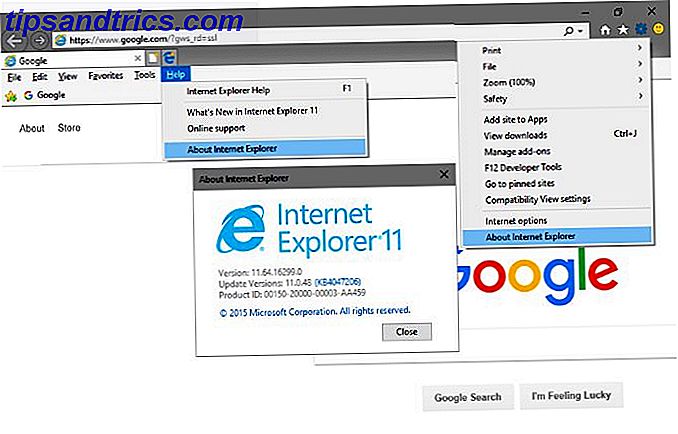
3. Sådan opdateres Internet Explorer
Forudsat at du ikke har problemer med Windows Update Sådan løser du problemer med Windows Update i 5 enkle trin Sådan løser du problemer med Windows Update i 5 nemme trin Har Windows Update mislykket dig? Måske hentede downloaden, eller opdateringen nægtede at installere. Vi viser dig, hvordan du løser de mest almindelige problemer med Windows Update i Windows 10. Læs mere, din computer skal automatisk opdatere Internet Explorer. Microsoft leverer både store og mindre opdateringer via Windows Update, så IE har ikke en indbygget opdatering som andre browsere. Du kan altid kigge efter opdateringer manuelt Sådan finder du alle sidste ting om Windows Update Sådan finder du ud af alle sidste ting Om Windows Update En gang om måneden på patch tirsdag frigiver Microsoft kumulative opdateringer til alle Windows-brugere. Vi viser dig hvordan du indsamler oplysninger om opdateringer og hvilke Windows Update-indstillinger du bør være opmærksom på. Læs mere for at få fat i de nyeste IE-patches.
Windows 8.1 og Windows 10 brugere har allerede IE 11, fordi det blev leveret med disse versioner af Windows. Hvis du kører Windows 7, kan du downloade den nyeste version af IE direkte fra Microsoft for at omgå Windows Update. De, der kører den ikke understøttede Windows 8, skal opgradere til Windows 8.1 så hurtigt som muligt Windows 8.1 Update er her! Hvad det er og hvordan man får det nu Windows 8.1 Update er her! Hvad er det og hvordan man får det nu Er nysgerrig om den nyeste Windows 8.1 Update eller ikke sikker på hvad det handler om? KB2919355 er en kumulativ opdatering, der leveres med nyttige funktioner. Det kan også fjernes, hvis det forårsager problemer. Læs mere for sine mange sikkerheds- og brugervenlige fordele.
Hvis du kører Windows Vista eller tidligere, får du ikke yderligere opdateringer til Internet Explorer. IE 9 er den sidste version af IE, der virker på Vista, og Windows XP understøtter kun IE 8.
4. Sådan laver du Internet Explorer din standardbrowser
Hvis du vil gøre Internet Explorer til kaptajnen for dine rejser på nettet, kan du angive den som din standardbrowser. Det betyder, at når du klikker på links og andre understøttede filtyper, åbnes IE i stedet for en anden browser på din pc. De bedste webbrowsere til Windows De bedste webbrowsere til Windows Hvad er din standardwebbrowser? Selvom vi er forkælet til valg, holder de fleste af os de testede og testede store spillere. Hvad er bedre alternativer til ressourcebrug, hastighed og sikkerhed? Læs mere .
Sådan indstiller du IE som din standardbrowser:
- Åbn IE og vælg ikonet Indstillinger gear øverst til højre.
- Vælg Internetindstillinger .
- Vælg fanen Programmer øverst.
- Vælg Opret Internet Explorer som standard browser .

Afhængigt af hvilken version af Windows du er på, kan dette resultere i et par forskellige handlinger. Hvis du ser tekst, der siger, at Internet Explorer er standardbrowseren, skal du klikke på OK, og du er helt indstillet. I stedet skal du markere Internet Explorer i venstre sidepanel, hvis du ser siden Kontrolpanel Indstil standardprogrammer, og vælg derefter Indstil dette program som standard .

I Windows 10 kan du også angive standardindstillinger i appen Indstillinger Sådan ændres standardapplikationer og indstillinger i Windows 10 Sådan ændres standardapplikationer og indstillinger i Windows 10 Windows 10 træffer mange beslutninger for den dovne bruger. Hvis du foretrækker at være din egen mester, kan du indstille dine egne præferencer. Vi viser dig hvordan. Læs mere . Gå til Indstillinger> Apps> Standard apps, vælg kategorien Webbrowser, og vælg derefter Internet Explorer .
5. Sådan ændres hjemmesiden i Internet Explorer
Din hjemmeside er den første side (eller sæt sider), du ser, når du åbner et nyt IE-vindue eller klikker på knappen Hjem . Hvad du vælger her er op til dig - prøv en af de bedste websteder på internettet De bedste websites på internettet De bedste websites på internettet En enorm liste over de bedste websteder på internettet i fjorten handy kategorier. Disse anses for at være top-of-the-line websteder, der får dig, hvad du har brug for. Læs mere, hvis du ikke har nogen ideer.
For at ændre din hjemmeside skal du gøre følgende:
- Åbn Internet Explorer, klik på Indstillinger gear og vælg Internet Options .
- Vælg fanen Generelt .
- Indtast webadressen for den side, du vil angive som hjemme, under Hjemmesiden . Hvis du vil have flere hjemmesider, skal du indtaste hver webadresse på sin egen linje.
- Klik på Brug nuværende for at udfylde felterne med dine nuværende faner. Brug standardknappen vil indstille den til MSN, eller du kan bruge ny fane til at holde det enkelt.

6. Sådan slettes cookies i Internet Explorer
Cookies er små bit af information, som websteder bruger til at holde styr på din individuelle browsing. De aktiverer dem Hold mig logget ind, men kan også bruges til at spore dig Hvad er Supercookies, og hvorfor er de farlige? Hvad er Supercookies, og hvorfor er de farlige? Verizon er blevet bødet for at spore kunder med en unik identifikationsoverskrift (UIDH), også kendt som en "supercookie". Men hvad er en supercookie? Og hvorfor er det værre end en almindelig cookie? Læs mere .
Mens du sandsynligvis ikke vil rydde cookies hele tiden 7 Fejl du laver mens du surfer på internettet 7 Fejl, du laver mens du surfer på internettet De fleste af os bruger timer på internettet hver dag. Som det viser sig, kan du sabotere din egen webbrowser oplevelse med et par simple fejl. Læs mere (så du behøver ikke at logge ind). Det er nemt at fjerne dem en gang imellem:
- Åbn Internet Explorer, og vælg Indstillinger gear, og klik derefter på Internetindstillinger .
- På fanen Generelt vælges knappen Slet ... under afsnittet Gennemse historie .
- Du får se et nyt vindue med flere typer data, du kan fjerne. For at slette kun cookies skal du fjerne markeringen af alt undtagen cookies og webstedsdata og klikke på Slet .
- Forlad dine foretrukne website-data, hvis du vil beholde cookies til websteder, du har bogmærket.

For at automatisere denne proces, skal du tjekke, hvordan du automatisk rydder dine cookies og anden historie Sådan manuelt og automatisk rydder din browserhistorik Sådan manuelt og automatisk rydder din browserhistorik De websteder, du besøger, forlader spor på din computer. Vi viser dig, hvordan du sletter din browserhistorik i Firefox, Chrome, Edge og Internet Explorer. Læs mere .
7. Sådan slettes cache i Internet Explorer
Browser cache er gemt data, som Internet Explorer holder, så det ikke behøver at genindlæse aktiver hele tiden. Hvis du for eksempel besøger et websted med et stort banner øverst på hver side, caches din browser dette, så det kan vise det hurtigere.
For at rydde cachen 7 Skjulte Windows Caches og hvordan du sletter dem 7 Skjulte Windows Caches og hvordan du sletter dem Cached-filer kan tage op mange bytes. Selvom dedikerede værktøjer kan hjælpe dig med at frigøre diskplads, kan de muligvis ikke rydde det hele. Vi viser dig, hvordan du manuelt frigiver lagerplads. Læs mere, som kan hjælpe med at løse engangsproblemer med en bestemt hjemmeside, du skal besøge den samme menu som for at rydde cookies ovenover. Vi giver denne gang en alternativ metode:
- Vælg Indstillinger gear på Internet Explorer værktøjslinjen, og vælg derefter Sikkerhed> Slet browserhistorik ... som en genvej til sletningssiden. Du kan også bruge tastaturgenvejen Ctrl + Shift + Del .
- Ryd alle felter undtagen Midlertidige internetfiler og websitfiler, og klik derefter på Slet .
- Husk at du kan beholde Bevar Favoritter website data kontrolleret for at undgå at rydde cachen for dine bogmærke sider.

8. Sådan aktiveres cookies i Internet Explorer
Mens clearing cookies kan hjælpe med at beskytte dit privatliv Undgå internetovervågning: Den komplette vejledning Undgå internetovervågning: Den komplette vejledning Internetovervågning fortsætter med at være et varmt emne, så vi har lavet denne omfattende ressource om, hvorfor det er så meget, hvem er bagved det, om du helt kan undgå det og meget mere. Læs mere, deaktivering af cookies kan forhindre, at nogle websites fungerer korrekt.
Hvis du har problemer med cookies, skal du kontrollere følgende IE-indstillinger for at sikre, at du har aktiveret cookies:
- Vælg Indstillinger> Internetindstillinger fra IE-værktøjslinjen.
- Vælg fanen Fortrolighed .
- Klik på knappen Avanceret under Indstillinger . Her kan du vælge, om du skal acceptere, blokere eller spørge om både cookies fra tredjepart og tredjepart. Cookies fra første part er fra det website, du besøger, mens tredjeparts cookies er fra en anden enhed (normalt en annoncør). Vælg Accept for at aktivere alle cookies, eller Prompt og IE vil spørge dig, hvad du skal gøre hver gang, selvom det sandsynligvis bliver irriterende.
- Kontroller altid Cookies for tilladelse til at tillade cookies, der forsvinder, når du lukker din browser.
- Endelig skal du klikke på knappen Websites på fanen Fortrolighed for at sikre, at du ikke har blokeret alle cookies fra et bestemt domæne.

9. Sådan afinstalleres Internet Explorer
Du kan ikke fjerne Internet Explorer, da du ville have det meste af Windows-software. Sådan installeres og afinstalleres Windows-programmer i bulk Sådan installeres og afinstalleres Windows-programmer i bulk En masseinstallator eller afinstallerer kan spare dig masser af tid. Husk sidste gang du opretter en ny computer? Vi skal lære dig, hvordan du gør disse opgaver i et øjeblik. Læs mere . Det er fordi Microsoft anser det for en Windows-komponent. Således skal du fjerne det via Windows-menuen.
Sådan fjerner du Internet Explorer:
- Indtast Windows-funktioner i Start-menuen, og vælg alternativet Slå Windows-funktioner til eller fra, der vises.
- I den resulterende dialog ruller du ned, indtil du ser Internet Explorer 11 . Fjern markeringen i feltet, og klik derefter på OK .
- Giv Windows et øjeblik til at fjerne IE, så du får en prompt til at genstarte din computer og fuldføre operationen. Genstart, og farvel til IE.

Bemærk, at hvis du har Windows 7 eller 8.1, og du ikke har en anden browser installeret, kan du ikke surfe på internettet, når IE er væk. Således skal du bruge Internet Explorer til at downloade Chrome, Firefox eller en anden browser, før du fjerner IE. Windows 10-brugere har Microsoft Edge Dette er hvad Microsoft Edge er godt for Dette er, hvad Microsoft Edge er godt til Microsoft Edge er langt bedre end Internet Explorer. Det er på tide at blive browser agnostic. Vi viser dig de unikke funktioner, der gør Edge værd at bruge, selvom det ikke er din primære browser. Læs mere, så dette er ikke et problem for dem.
Klar til at bruge Internet Explorer Som en Pro?
Vi har dækket de største spørgsmål, brugerne har om at arbejde i Internet Explorer. Nu behøver du ikke være i mørket, når noget om IE puslespil dig. Da Microsoft kun vedligeholder browseren nu, behøver du heldigvis ikke at håndtere nogen større ændringer, der gør disse instruktioner forældede.
Hvis du har et specifikt problem med Internet Explorer, skal du tjekke vores fejlfindingsvejledning til IE. 7 Mest almindelige problemer i Internet Explorer (og enkle måder at rette dem på) 7 Mest almindelige problemer i Internet Explorer (og enkle måder at rette dem på) Her er nogle af De mest almindelige problemer, du kan støde på med IE, og hurtige og nemme løsninger til løsning af dem. Læs mere .
Bruger du Internet Explorer med magt eller ved valg? Hvad holder du ved at bruge det, når der er så mange alternativer til rådighed? Fortæl os i kommentarerne!
Billedkredit: Realinemedia / Depositobilleder



![LibreOffice 3.5 udgivet, tilbyder nyt grammatikkontrolværktøj [Nyheder]](https://www.tipsandtrics.com/img/linux/117/libreoffice-3-5-released.jpg)